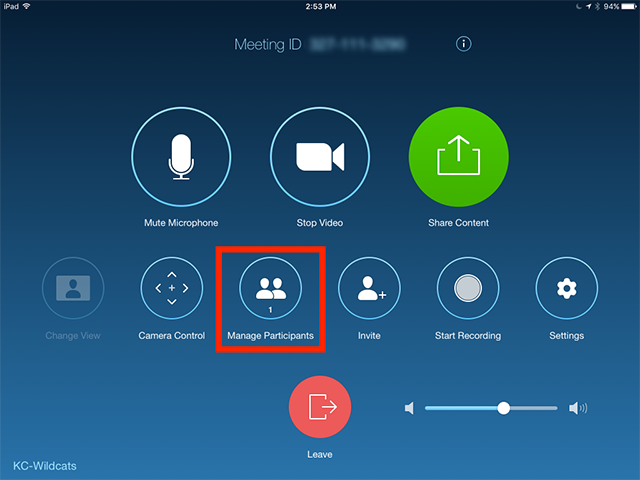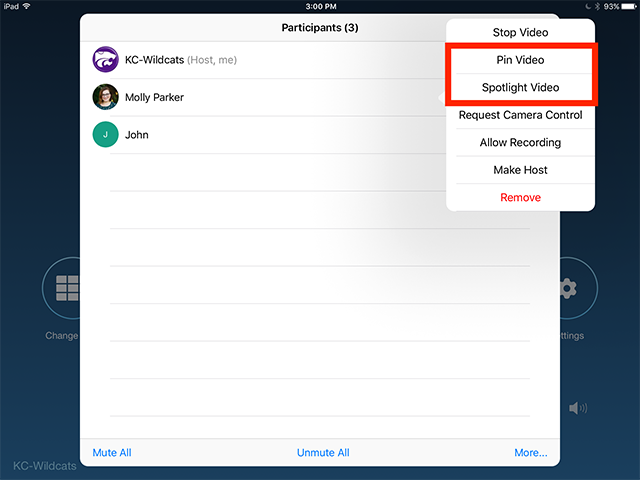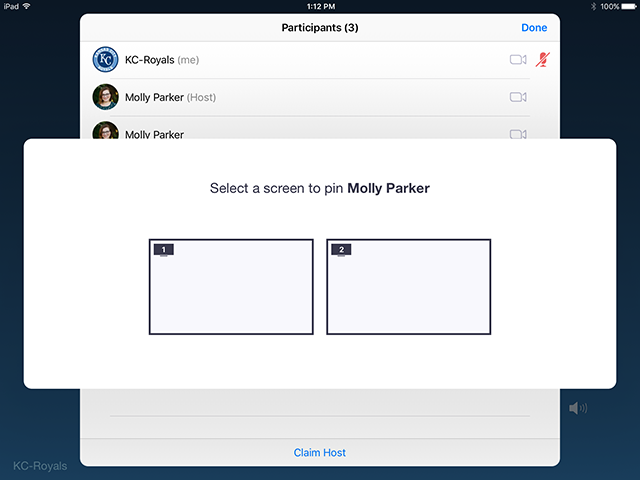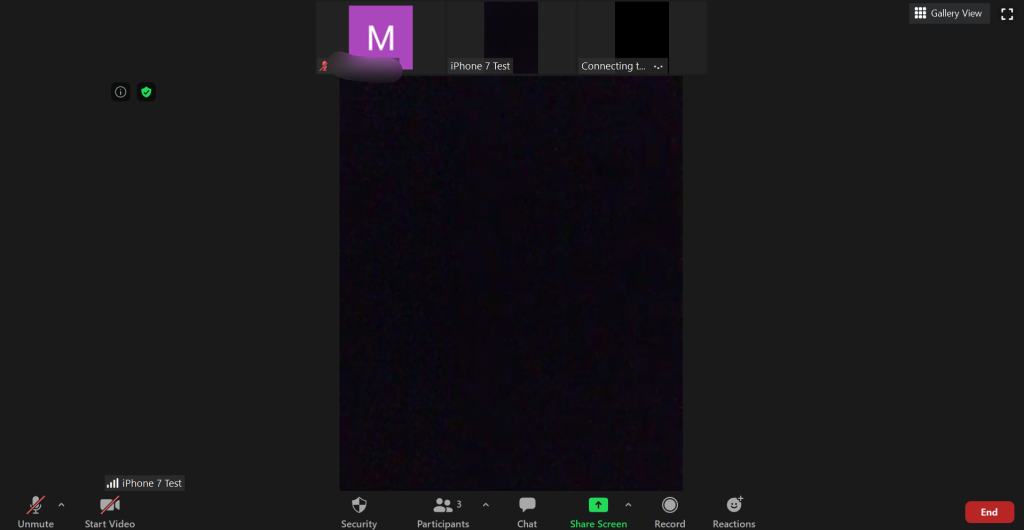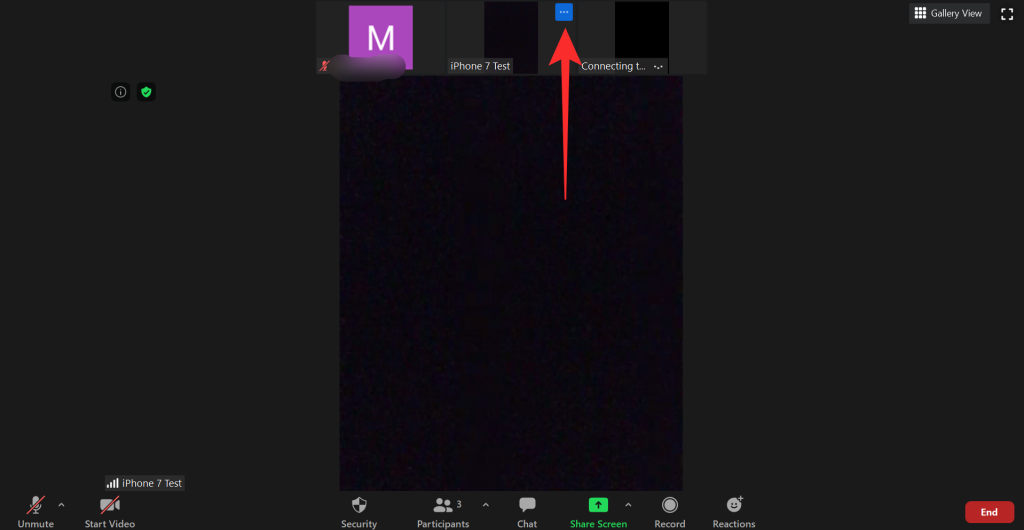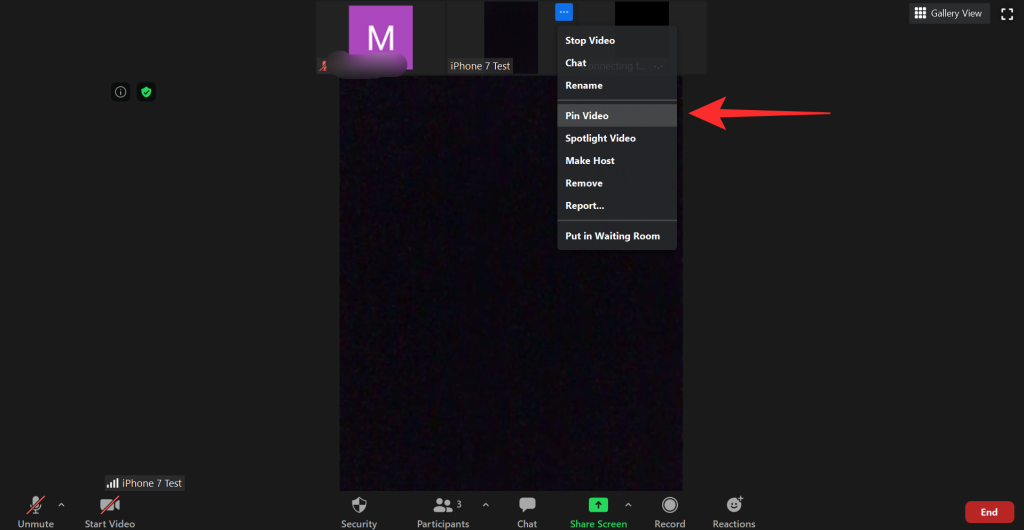Zoom është një nga platformat më të përdorura të videokonferencave që nga fillimi i pandemisë. Shërbimi ofron një sërë veçorish për përdoruesit e tij, ndër të cilat më e popullarizuara duket të jetë aftësia për të shtuar një sfond virtual . Zoom ju lejon gjithashtu të ndryshoni madhësinë e dritareve për të rregulluar burimet e videove të të gjithë pjesëmarrësve të përfshirë në një takim. Ndërsa përdorni këtë veçori, mund të keni hasur në opsionin Pin Video. Le t'i hedhim një vështrim të shpejtë.
Përmbajtja
Çfarë do të thotë Pin Video në Zoom
Pin Video është një veçori në Zoom që ju lejon të zmadhoni dhe të përqendroni furnizimin me video të një përdoruesi të caktuar. Këtu, pamja e galerisë në klientin tuaj të desktopit Zoom ndryshohet për t'i vendosur përdoruesit e tjerë në sfond, në mënyrë që të mund të fokusoheni në një përdorues të caktuar.
Si të gozhdoni një video në Zoom
Shënim: Gjuajtja e burimeve video në Zoom nuk është e mundur për përdoruesit e iPhone. Sidoqoftë, mund ta përdorni këtë funksionalitet në një iPad.
Në Android dhe iPad
Shënim: Përdoruesit e Android dhe iPad do të kenë nevojë që kontrollorët e tyre për dhomat e zmadhimit të konfigurohen në pajisjen e tyre. Nuk mund të gozhdosh një video në iPhone .
Hapni klientin Zoom në pajisjen tuaj të dëshiruar dhe filloni një takim me anëtarët tuaj siç do të bënit zakonisht. Tani trokitni lehtë mbi "Menaxho pjesëmarrësit".
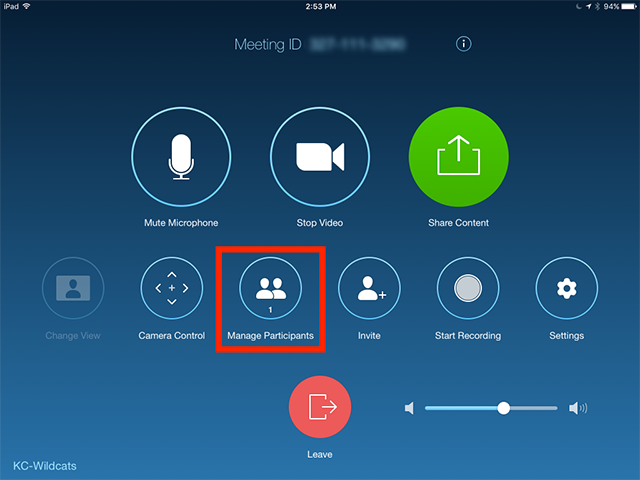
Tani do të shihni një listë të pjesëmarrësve që janë aktualisht në takimin tuaj. Trokitni mbi emrin e pjesëmarrësit dhe zgjidhni 'Spin Video'.
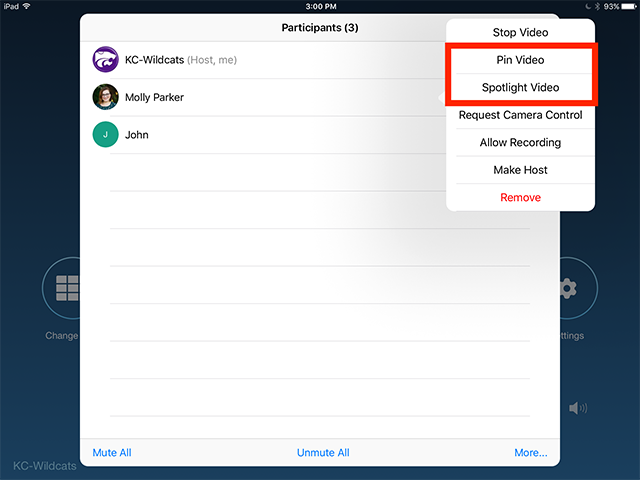
Videoja e pjesëmarrësit tuaj të zgjedhur tani do të gozhdohet në krye të ekranit tuaj.
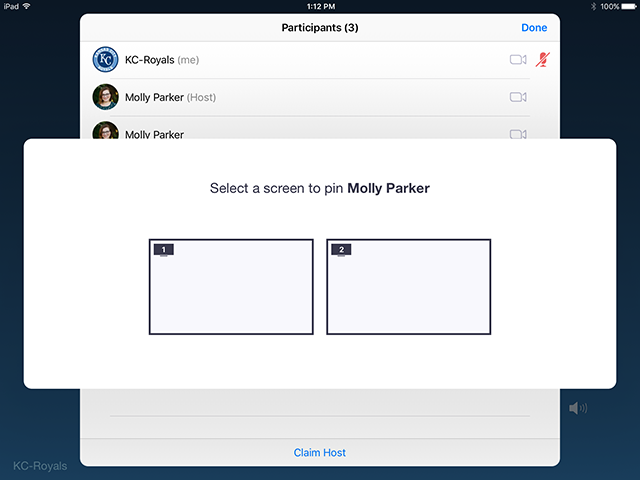
Shënim: Nëse keni disa ekrane të konfiguruara në pajisjen tuaj, do t'ju duhet të zgjidhni një ekran në të cilin dëshironi të lidhni videon tuaj.
Në PC (Widnows dhe Mac)
Hapni klientin e desktopit Zoom dhe filloni një takim me pjesëmarrësit tuaj.
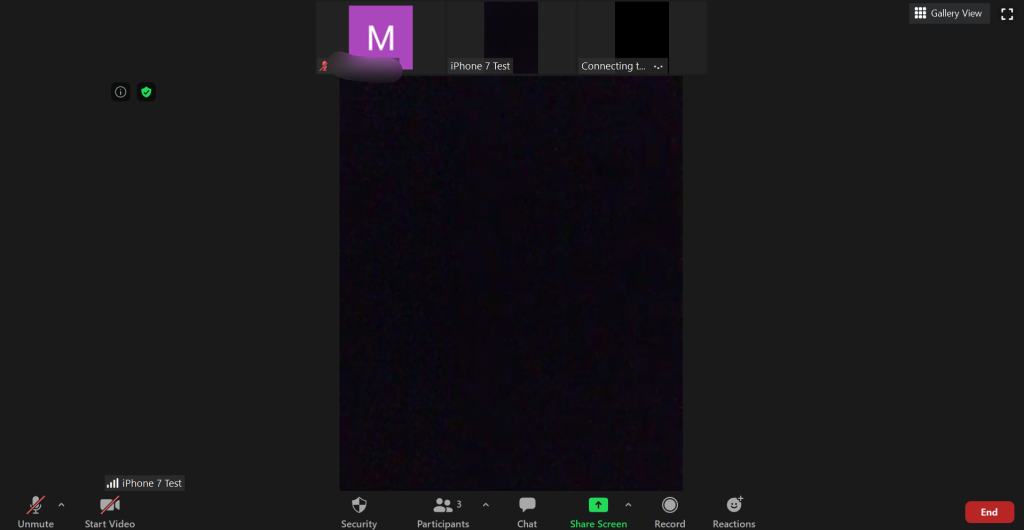
Tani lëvizni treguesin e miut mbi miniaturën e përdoruesit që dëshironi të gozhdoni në Zoom. Klikoni në ikonën e menusë "3-pika" në këndin e sipërm djathtas të miniaturës sapo ta shihni.
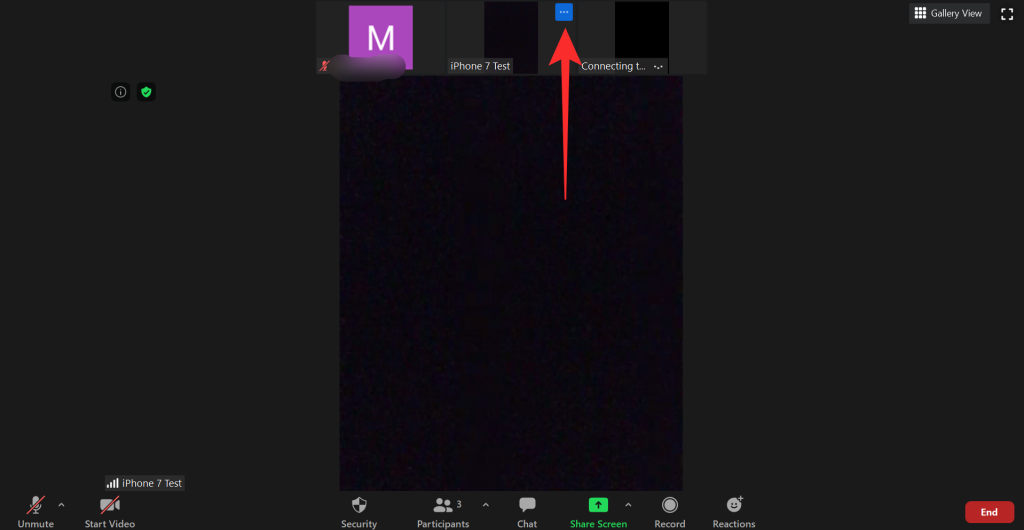
Tani klikoni në 'Spin Video' nga nënmenyja që shfaqet.
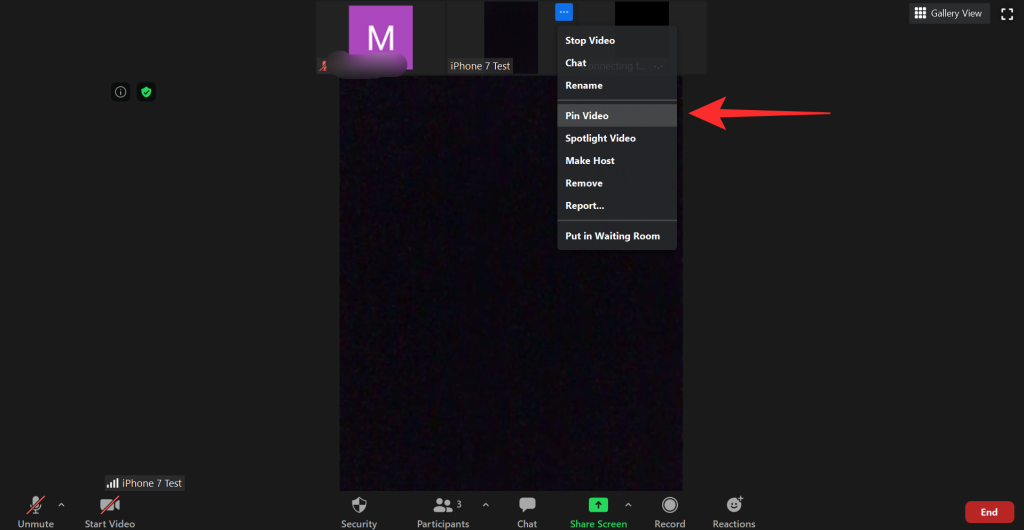
Furnizimi me video i përdoruesit të zgjedhur do të sillet automatikisht në pjesën e përparme në pamjen e galerisë, në mënyrë që të mund të fokusoheni lehtësisht në të.
A e dinë nëse pin videon e dikujt?
Jo, përdoruesit nuk do të njoftohen kur videoja e tyre të gozhdohet. Gozhdimi është një veprim lokal që ndikon vetëm në pamjen në pajisjen tuaj. Ndërsa regjistrimi i njofton përdoruesit për të ruajtur privatësinë, gozhdimi i një videoje jo. Gozhdimi i një videoje gjithashtu nuk e njofton hostin. Vetëm ju jeni përjetuesi i vetëm i kësaj veçorie në Zoom.
Çfarë ndodh kur pin një video
Pasi të vendosni një video nga një përdorues i caktuar, ajo vihet automatikisht në fokus nga Zoom. Furnizimet e videove të të gjithë pjesëmarrësve të tjerë do të minimizohen në miniaturë në sfond. Kjo do t'ju ndihmojë të përqendroheni te një anëtar i caktuar i takimit, i cili është veçanërisht i dobishëm në rastin e prezantimeve dhe trajnimeve.
Si të zhgozhdoni një video
Zhgozhdimi i një videoje në Zoom është një proces mjaft i thjeshtë. Në këndin e sipërm majtas të videos suaj të gozhduar, duhet të shihni një opsion të titulluar "Zgjidh videon". Klikimi mbi këtë do ta zhgozhdojë videon dhe do ta zhvendosë përsëri në pamjen e galerisë në Zoom.
Dallimi midis veçorive Pin dhe Spotlight në Zoom
Ka disa dallime midis Pinning dhe Spotlight on Zoom. Le të hedhim një vështrim në disa nga më të spikaturit mes tyre.
Kontrolli
Ju nuk mund të kontrolloni se kush është në qendër të vëmendjes. Vetëm hosti mund të kontrollojë përdoruesit në qendër të vëmendjes. Nga ana tjetër, ju mund të kontrolloni përdoruesit e gozhduar dhe t'i vendosni përdoruesit në plan të parë, sa herë që dëshironi ta bëni këtë.
Regjistrimet
Gjatë regjistrimit të një videoje gjatë sesioneve në qendër të vëmendjes, vetëm folësi ose personi me vëmendje do të jetë në plan të parë. Por kur regjistroni video të gozhduara, mund të kaloni lehtësisht midis altoparlantëve në plan të parë për t'i dhënë një ndjesi shumë më tërheqëse regjistrimeve tuaja.
Kerkesa minimale
Gozhdimi i një videoje funksionon edhe midis dy përdoruesve, gjë që ju lejon të kaloni lehtësisht midis altoparlantëve aktivë. Spotlight, nga ana tjetër, kërkon të paktën 3 anëtarë në takimin tuaj që funksioni të funksionojë.
Kërkesat
Ndërsa veçoria e videos me pin mund të përdoret nga kushdo gjatë një takimi, veçoria e vëmendjes është e disponueshme vetëm për hostët. Kjo do të thotë që pjesëmarrësit nuk mund të ndryshojnë altoparlantin e tyre aktiv duke përdorur Spotlight, por mund të përdorin Pin Video për të sjellë në fokus një përdorues tjetër.
Shënim: Përdoruesit e iPhone nuk mund të pinin video gjithashtu.
Shpresojmë që ky udhëzues t'ju ndihmojë të mësoni gjithçka që duhet të dini rreth ngjitjes së videove në Zoom. Nëse keni pyetje të tjera ose përballeni me ndonjë problem, mos ngurroni të na kontaktoni duke përdorur seksionin e komenteve më poshtë.